ВНИМАНИЕ! Настройка делается с административными правами. На все предупреждения системы безопасности Windows 8 нужно отвечать "Yes" или "Да", т.к. каждый шаг данной инструкции необходим для правильной настройки соединения.
1. Левой кнопкой мыши щёлкните по плитке "Рабочий стол":
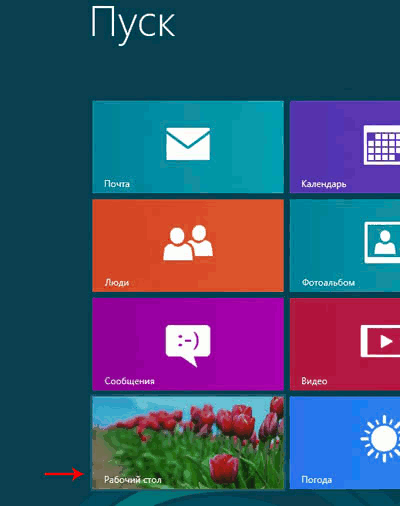
2. В правой нижней части экрана найдите иконку с маленьким восклицательным знаком в жёлтом треугольнике:

3. Правой кнопкой мыши щёлкните по этой иконке, в появившемся меню выберите "Центр управления сетями и общим доступом":

4. В левой верхней части этого окна щелкните по ссылке "Изменение параметров адаптера":
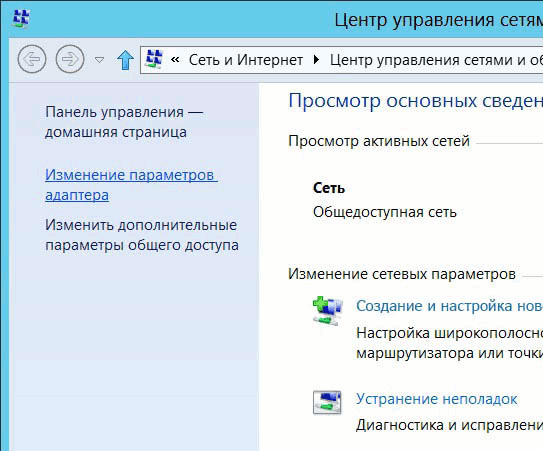
5. В этом окне нужно найти ярлык, который называется "Подключение по локальной сети".

6. Правой кнопкой мыши щёлкаем ярлык "Подключение по локальной сети" и выбираем пункт меню "Свойства":
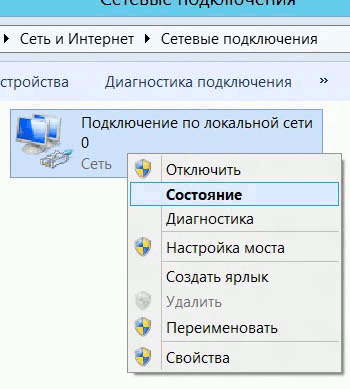
7.В появившемся окне находим компонент под названием "Протокол Интернета версии 4 (TCP/IPv4)", щёлкаем по нему левой кнопкой мыши и нажимаем кнопку "Свойства":

8. Ставим галочку на против "Использовать следующий IP-адрес"
9. Далее заполняете поля IP-адрес , Маска подсети , Основной шлюз
10. Ставим галочку на против "Использовать следующие адреса DNS - серверов"
11. Далее заполняете поля Предпочитаемый DNS - сервер , Альтернативный DNS - сервер и нажимаем кнопку "ОК".
Все необходимые данные (IP-адрес, Маска подсети, Основной шлюз, Предпочитаемый DNS - сервер, Альтернативный DNS - сервер) вы можете посмотреть на договоре или уточнить по номерам тех.поддержки.
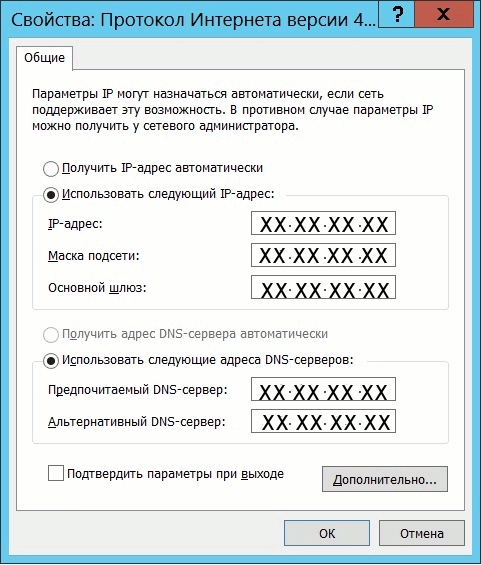
12. Нажимаем кнопку ОК.

На этом настройка сети на Windows 8 окончена. =)
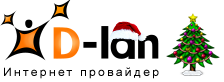 Интернет провайдер D-lan
Интернет провайдер D-lan



